Outlook行事曆不同步;
如果您的Outlook行事曆無法與Google行事曆、Teams、iPhone、Android、Zoom、Office帳號等同步,請執行下列步驟來解決問題。
日曆應用程式可以連接到其他日曆服務,如Google日曆、iPhone、安卓、微軟Office 365等,這是非常有用的,因為它可以自動同步。但如果Outlook Calendar無法與第三方日曆同步怎麼辦?可能的原因可能是選擇錯誤的日曆進行同步,日曆不可見,後台應用程序幹擾,過時的Outlook應用程序或日曆應用程序,等等。
修正Outlook行事曆不同步的初步方法
#我們已經透過嘗試多種應用程式解決了這個問題,並總結出了幾種可靠有效的解決方案。因此,遵循下列解決方案是明智的選擇:
在嘗試故障排除方法之前,您可以嘗試以下幾種初步方法:
- 檢查網路和internet連線。
- 如果手機網路連接蜂窩網絡,請將手機網路切換為Wi-Fi。
- 定期更新裝置。
- 使用最新版本的Outlook應用程式。
- 更新手機上的Outlook日曆應用程式。
- 關閉飛航模式。
- 禁用手機的低電量模式。
- 只接受或拒絕來自一個裝置的行事曆。
- 關閉所有背景應用程式。
- 僅將管理員設定為允許或拒絕日曆請求。
如果上述方法無法解決問題,請繼續閱讀。
如何修正Outlook行事曆不與iPhone同步?
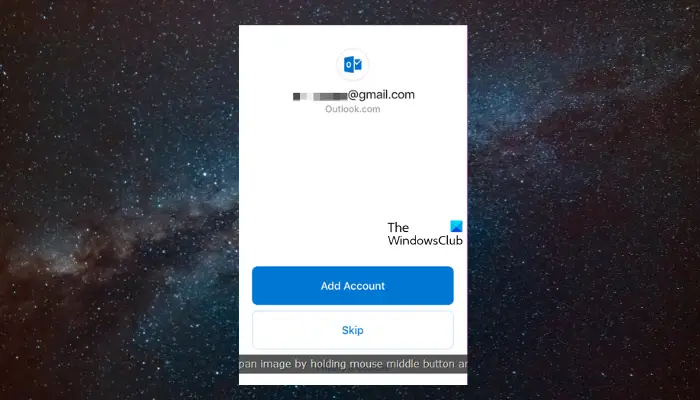
1. 驗證您是否使用了正確的Outlook帳號
當行事曆停止同步時,請檢查您是否已登入正確的Outlook帳號。
導覽至設定選單>密碼及帳號>新增帳號(如果沒有登入正確的帳號)。
2. 檢查Outlook行事曆是否可見#如果你沒有將Outlook日曆設定為在iPhone上可見,即使Google同步正常,你也不會看到日曆事件。因此,請依照下列步驟使Outlook行事曆可見:
在iPhone上開啟Outlook Calendar。
輕按螢幕左上方的頭像。
3. 刪除Outlook帳戶,然後重新新增
你也可以嘗試從iPhone上刪除Outlook帳戶,然後重新加入,以檢查問題是否由此產生。
啟動Outlook應用程式>左上角頭像>我的日曆找到日曆>設定(齒輪)圖示>刪除共用日曆。
返回首頁>頭像圖示>左下角的設定(齒輪)圖示>新增電子郵件帳號。
4所示。重新連線Outlook行事曆中的行事曆###
由於無法在iPhone或iPad上從Outlook、iCloud或Google日曆重新連接共享的日曆,我們建議使用Outlook web應用程式(如上第2步所述)。這將幫助您重新連接Outlook日曆中的第三方日曆。
5. 解除安裝並重新安裝Outlook行事曆應用程式
如果Calendar仍然無法在iPhone上同步,請刪除應用程式並重新安裝以解決問題。
為此,在您的裝置上找到Outlook應用程式>點擊並按住應用程式圖示>刪除應用程式。
現在,啟動App Store下載Outlook應用程式>登入。
閱讀:Outlook行事曆不顯示假期
如何修正Outlook行事曆無法與Android同步?
1. 使日曆可見
如果你還沒選擇Outlook行事曆應用,這可能是它無法同步的原因。
因此,要解決這個問題,導航到Outlook日曆應用程式>打開應用程式>輕按左上方的頭像>找到有同步問題的日曆>選擇日曆。
閱讀:如何同步Outlook日曆與三星裝置日曆
2. 清空手機儲存空間
如果手機上的儲存空間不足,Outlook行事曆有時可能無法正常同步。在這種情況下,建議清空手機儲存空間。
導航到設定(齒輪圖示)>儲存/儲存,記憶體比;在這裡找到儲存>檢查每個應用程式或媒體項目的儲存詳細資訊。
現在,清除裝置上的垃圾物品,騰出空間。
閱讀:如何使用Outlook行事曆作為待辦事項清單應用程式
如何修正Google行事曆不與Outlook行事曆同步?

讀:
- 如何使用Outlook行事曆檢查工具(CalCheck)
- 如何匯入iCal到Google和Outlook行事曆
Google日曆現在將與Outlook日曆成功同步。
如何修正Outlook行事曆web應用程式不同步?
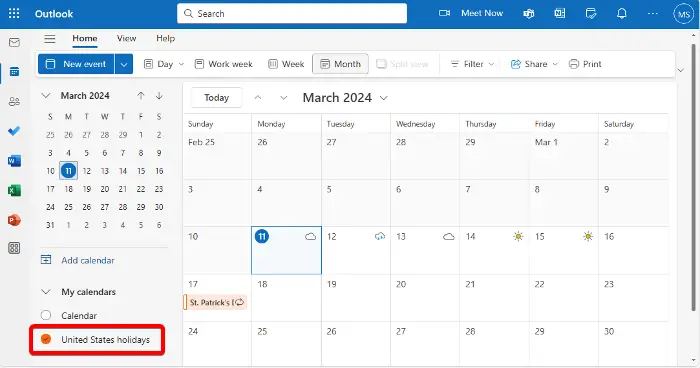
##有可能Outlook應用程式正在正常同步,但日曆不可見,從而導致問題。在這種情況下,您應該檢查是否選擇了Calendar。如果沒有,則選擇該帳戶。
為此,打開Outlook日曆>在左側欄展開「我的日曆」>找到沒有同步的日曆>如果尚未選中,請選擇它。
或者,您可以刪除未同步的日曆,並將其重新連接到Outlook日曆,如方法5所示。
閱讀:如何將Outlook日曆約會複製到另一天
如何修正Outlook行事曆同步問題與Office 365?
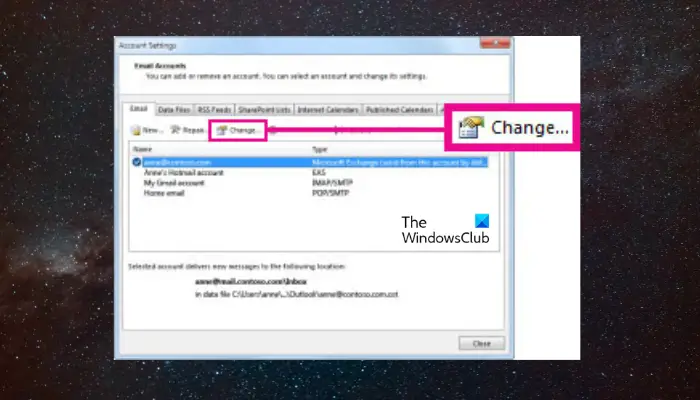
##如果Outlook行事曆同步與Office 365有同步問題,可能是設定不當造成的。在這種情況下,必須變更Outlook設定以啟用同步。
為此,打開Outlook應用程式>檔案標籤>資訊在帳戶設定。
現在,在帳戶設定視窗>資料檔案標籤>選擇所需的資料檔案>電子郵件標籤>選擇Office 365帳戶>改變。
在新的精靈>輸入您的帳戶名稱>選取「使用快取交換模式」旁的核取方塊。
提示:您可以使用Outlook收件匣修復工具修復損壞的Outlook PST資料檔案。
為什麼我的Outlook行事曆不顯示約會?
#若要在Outlook行事曆中顯示約會,請檢查行事曆是否在待辦事項欄中可見。為此,去查看>待辦事項>日曆並選擇相關框。這將使您的日曆可見,並顯示您的約會。記住單擊OK保存任何更改。
如何強制Outlook行事曆同步?
#To force your Outlook calendar to sync, navigate to the Calendar view, look for the Send/Receive tab, and click Send/Receive All Folders. This action will force to instantly update and sync all your cal conents , ensuring your schedule is current across your devices.
以上是Outlook行事曆不同步;的詳細內容。更多資訊請關注PHP中文網其他相關文章!

熱AI工具

Undresser.AI Undress
人工智慧驅動的應用程序,用於創建逼真的裸體照片

AI Clothes Remover
用於從照片中去除衣服的線上人工智慧工具。

Undress AI Tool
免費脫衣圖片

Clothoff.io
AI脫衣器

Video Face Swap
使用我們完全免費的人工智慧換臉工具,輕鬆在任何影片中換臉!

熱門文章

熱工具

記事本++7.3.1
好用且免費的程式碼編輯器

SublimeText3漢化版
中文版,非常好用

禪工作室 13.0.1
強大的PHP整合開發環境

Dreamweaver CS6
視覺化網頁開發工具

SublimeText3 Mac版
神級程式碼編輯軟體(SublimeText3)
 deepseek怎麼轉換pdf
Feb 19, 2025 pm 05:24 PM
deepseek怎麼轉換pdf
Feb 19, 2025 pm 05:24 PM
DeepSeek 無法直接將文件轉換為 PDF。根據文件類型,可以使用不同方法:常見文檔(Word、Excel、PowerPoint):使用微軟 Office、LibreOffice 等軟件導出為 PDF。圖片:使用圖片查看器或圖像處理軟件保存為 PDF。網頁:使用瀏覽器“打印成 PDF”功能或專用的網頁轉 PDF 工具。不常見格式:找到合適的轉換器,將其轉換為 PDF。選擇合適的工具並根據實際情況制定方案至關重要。
 多名 iPhone 16 Pro 使用者報告觸控螢幕凍結問題,可能與防手掌誤觸敏感度有關
Sep 23, 2024 pm 06:18 PM
多名 iPhone 16 Pro 使用者報告觸控螢幕凍結問題,可能與防手掌誤觸敏感度有關
Sep 23, 2024 pm 06:18 PM
如果您已經拿到了 Apple iPhone 16 系列的裝置(更具體地說是 16 Pro/Pro Max),那麼您最近很可能遇到某種觸控螢幕問題。一線希望是你並不孤單——報告
 Gate.io交易平台官方App下載安裝地址
Feb 13, 2025 pm 07:33 PM
Gate.io交易平台官方App下載安裝地址
Feb 13, 2025 pm 07:33 PM
本文詳細介紹了在 Gate.io 官網註冊並下載最新 App 的步驟。首先介紹了註冊流程,包括填寫註冊信息、驗證郵箱/手機號碼,以及完成註冊。其次講解了下載 iOS 設備和 Android 設備上 Gate.io App 的方法。最後強調了安全提示,如驗證官網真實性、啟用兩步驗證以及警惕釣魚風險,以確保用戶賬戶和資產安全。
 在使用PHP調用支付寶EasySDK時,如何解決'Undefined array key 'sign'”報錯問題?
Mar 31, 2025 pm 11:51 PM
在使用PHP調用支付寶EasySDK時,如何解決'Undefined array key 'sign'”報錯問題?
Mar 31, 2025 pm 11:51 PM
問題介紹在使用PHP調用支付寶EasySDK時,按照官方提供的代碼填入參數後,運行過程中遇到報錯信息“Undefined...
 多方認證:iPhone 17標準版將支持高刷!史上頭一回!
Apr 13, 2025 pm 11:15 PM
多方認證:iPhone 17標準版將支持高刷!史上頭一回!
Apr 13, 2025 pm 11:15 PM
苹果iPhone17或将迎来重大升级,以应对国内华为、小米等强劲竞争对手的冲击。据数码博主@数码闲聊站爆料,iPhone17标准版有望首次搭载高刷新率屏幕,显著提升用户体验。此举标志着苹果历经五年,终于将高刷新率技术下放至标准版机型。目前,iPhone16作为6000元价位段唯一一款配备60Hz屏幕的旗舰手机,显得有些落后。虽然iPhone17标准版将拥有高刷新率屏幕,但与Pro版相比仍存在差异,例如边框设计仍未达到Pro版的超窄边框效果。更值得关注的是,iPhone17Pro系列将采用全新、更
 安幣app官方下載v2.96.2最新版安裝 安幣官方安卓版
Mar 04, 2025 pm 01:06 PM
安幣app官方下載v2.96.2最新版安裝 安幣官方安卓版
Mar 04, 2025 pm 01:06 PM
幣安App官方安裝步驟:安卓需訪官網找下載鏈接,選安卓版下載安裝;iOS在App Store搜“Binance”下載。均要從官方渠道,留意協議。
 如何在沒有網絡的情況下在手機上查看XML
Apr 02, 2025 pm 10:30 PM
如何在沒有網絡的情況下在手機上查看XML
Apr 02, 2025 pm 10:30 PM
有兩種查看 XML 文件的方法:安卓手機:使用文件管理器或第三方應用(XML Viewer、DroidEdit)。 iPhone:通過 iCloud Drive 傳輸文件,然後使用“文件”應用程序或第三方應用(XML Buddy、Textastic)。
 ppt成品下載 好用的ppt成品網站免費
Mar 11, 2025 am 10:24 AM
ppt成品下載 好用的ppt成品網站免費
Mar 11, 2025 am 10:24 AM
還在為尋找高質量PPT模板而煩惱嗎?本文推薦15個提供PPT模板下載的優秀網站,包括Microsoft Office模板庫、Canva、Slidesgo、Envato Elements等。這些網站提供風格多樣、兼容性強、設計精美且適合不同場景(商務、教育、創意展示等)的模板,涵蓋免費和付費資源,部分網站更提供在線編輯和協作功能,滿足你各種PPT製作需求,助你輕鬆打造驚豔的演示文稿。趕緊點擊查看詳細介紹,找到你的心儀模板吧!







